新电脑左右声道无声应如何调整?
- 数码常识
- 2025-04-04
- 14
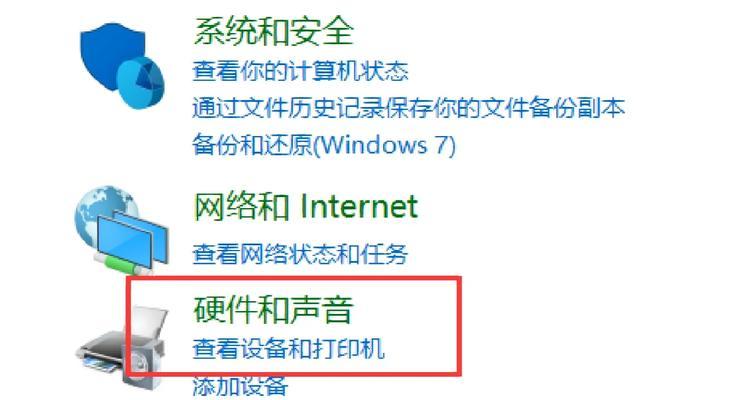
在使用新电脑时,有时可能会遇到令人困惑的问题,比如左右声道无声的问题。这不仅影响你的听觉体验,还可能是设备故障、驱动问题或设置错误的信号。本文将手把手教你如何调整新电脑...
在使用新电脑时,有时可能会遇到令人困惑的问题,比如左右声道无声的问题。这不仅影响你的听觉体验,还可能是设备故障、驱动问题或设置错误的信号。本文将手把手教你如何调整新电脑的左右声道,以恢复立体声音效。
一、检查音频设备连接是否正确
在进行任何复杂的故障排除之前,首先确认物理连接是否正确无误。确保耳机或扬声器的左右声道插头已经正确插入电脑的音频输出接口。
如果是耳机或外接扬声器,请检查插头是否牢固地插入3.5mm音频输出端口,并且确保音频输出端口没有损坏。
如果是内置扬声器无声,检查设备的内置扬声器设置是否正确开启。
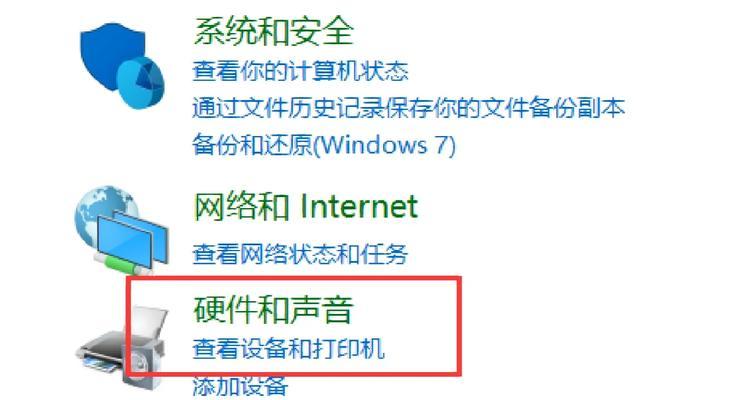
二、检查音频设备属性设置
如果连接无误,那么下一步就是检查电脑的音频设置。通常,你可以在电脑屏幕右下角找到一个扬声器图标,右击它以打开音频控制面板。
1.音量平衡调整
在主音量控制面板中,找到“平衡”设置,并将其调整到中间位置。如果左右声道不平衡,可能会出现一侧音量小或无声的现象。
如果没有“平衡”选项,可以尝试拖动“左右”滑块,使其对称,确保两个声道都有输出。
2.音频设备测试
许多音频控制面板提供测试音频输出设备功能。点击“测试”按钮,按照提示进行测试,也可以检测左右声道是否正常工作。

三、更新或重新安装音频驱动程序
音频驱动问题可能是导致左右声道无声的常见原因之一。驱动程序老旧或不兼容都会干扰音频输出。
1.更新驱动程序
导航到设备管理器,找到声音、视频和游戏控制器。右击你的音频设备选择“更新驱动程序软件”。
选择自动搜索更新的驱动程序软件,并让系统自动寻找并安装最新的音频驱动。
2.手动下载并安装驱动
如果自动更新没有解决问题,可以前往设备制造商的官方网站下载最新的驱动程序。
手动安装下载的驱动程序,卸载当前驱动并重新启动电脑后,安装新驱动。

四、检查软件设置中的问题
有时候,音频问题可能源于电脑的软件设置,特别是对于专业音频编辑软件或播放器等应用。
1.播放器软件设置
检查你使用的播放器软件,如WindowsMediaPlayer、VLC等,确定它们没有静音或仅输出单一声道。
确认播放器的输出设备设置正确,并且没有选错扬声器配置。
2.系统声道配置
在“控制面板”找到“硬件和声音”下的“声音”,在播放选项卡下选择你的音频设备,点击“属性”,然后切换到“级别”标签页来调整声道平衡。
五、检查物理损坏
如果上述步骤都无法解决问题,可能存在硬件方面的问题,可能是音频输出接口或扬声器内部损坏。
尝试使用另一副耳机或连接另一对外接扬声器,以判断问题是否真的在于电脑的物理输出端口。
如果问题依旧,建议联系专业技术检查或到售后服务点寻求帮助。
六、与建议
左右声道无声的问题虽然听起来令人头疼,但通常通过上述步骤都能找到解决问题的方法。检查物理连接、调整音频设备属性、更新或重新安装音频驱动以及确认软件设置都是排查问题的有效方法。如果问题依旧无法解决,那么可能是硬件问题,此时应寻求专业的技术支持。
记得在进行每一次调整后,都进行一次简单的测试来验证是否解决了问题。良好的音频体验对于日常工作和娱乐活动都是不可或缺的,希望本文能帮助你恢复新电脑的左右声道声音,享受更好的多媒体体验。
本文链接:https://www.usbzl.com/article-45342-1.html

